舊手機改造導航機- 9招活用舊手機的車用小秘訣

手機用個一兩年就忍不住換新機,舊手機也從此躺在抽屜裡,直到臨時需要才會拿出來。甚至有的人直接把舊手機丟掉,無形之中也製造過多的電子垃圾。
其實現代人換手機不見得因為舊手機已經不堪使用,較多的是為了追求「新手機」,或是看上更好用的功能而換,在這樣的狀況下,舊手機其實還能正常使用,卻就此被遺棄,豈不可惜?這也讓人開始思考,舊手機還可以怎麼運用?要如何在有限的軟硬體規格創造出實用的功能?
其實仔細想想,現在的智慧型手機一定都配有相機鏡頭,也都可以連網,作為車上導航機、行車紀錄器可說是再適合不過,只要搭配相關的 App,就可以讓舊手機重獲新生。這樣的運用當然不只適用於舊手機,你也可以把現在使用的手機作為車上的導航機使用,搭配較新的作業系統相信運作會更順暢,也可以省下安裝車上導航機的錢。
變身導航機前準備工作要做足
雖然把舊手機改造成導航機或是行車紀錄器聽起來不難,但事前還是需要做一些準備工作,也要確認手機的規格。既然要將手機作為車上導航機,首先就要想辦法讓手機能固定在車上,許多店家或是網路上都有販售手機固定夾,一端可夾在冷氣出風口,另一端可固定手機,或是利用黏性黏在車上的也可以,只要能將手機固定好,避免需要用手拿起手機就好(行車手持手機可能導致危險)。
此外,作為導航機,意味手機畫面會一直亮著,這會導致手機極速耗電,而且舊手機可能電池本身就已經有所損耗,所以強烈建議安裝「車充」。坊間的車充大多數是利用點菸器的電源,還有一些較新的車款已經內建 USB 充電孔,也就不需要額外購買車充。準備好這兩樣器材後,接著就是手機的連網問題,雖然有離線地圖可用,但許多導航軟體或是偵測超速的軟體還是倚賴網路不斷更新,所以務必要確認你的舊手機可以連網,無論是透過本身 sim 卡還是用網路共享方式讓舊手機連網,只要可以連上網路就好。


確認手機規格是否過於老舊
手機規格的確認可說是最重要的準備,因為接下來要介紹的應用,大多數都會需要安裝額外的App,各個 App 都會有最低的作業系統版本限制,舉例來說,樂客導航王這款導航用 App 就需要 iOS 9.0以上的作業系統才能支援(Android依機型而異),如果你是拿 iPhone4,那就無法下載這款App,因為該 App 需要最低作業系統為9.0,而 iOS 9.0需要 iPhone 4s 以後的機型才有支援。萬一你的手機真的過於老舊沒辦法支援特定 App,也不用失望,還是有其他原生應用可以利用的,像是相機、Google Maps。
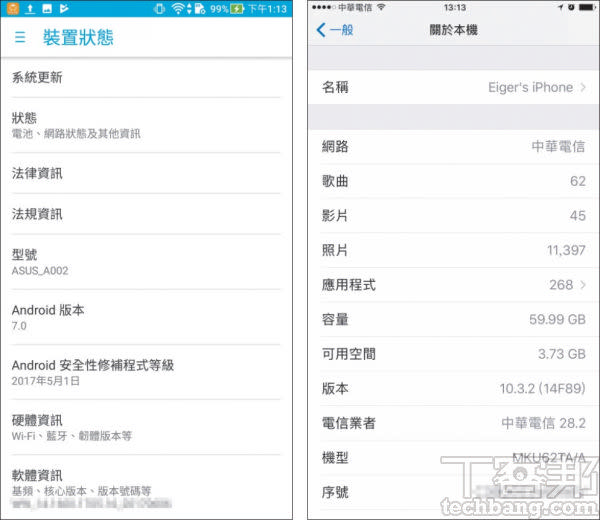
第1招 導航App帶你到每個角落
無論是 App Store 或是 GooglePlay 都有滿多導航 App 可以選擇,像是前面提到的樂客導航王就是廣受車友們熱愛的 App,許多計程車司機也相當依賴這套 App 的導航能力。除了樂客導航王以外,大家平時最常用來找地點、規劃路線的 App 非 Google Maps 莫屬了,隨著版本的更迭,Google Maps 已經可以做到許多導航 App 可以做的事情,像是最基本的路線規劃,還能看交通狀況,也能選擇各種路線,但缺點就是沒有超速提醒。以下就以樂客導航王示範。
App名稱:樂客導航王
下載位置:
Google Play:http://bit.ly/2tdm2Sv
App Store:http://Apple.co/2ud56zw
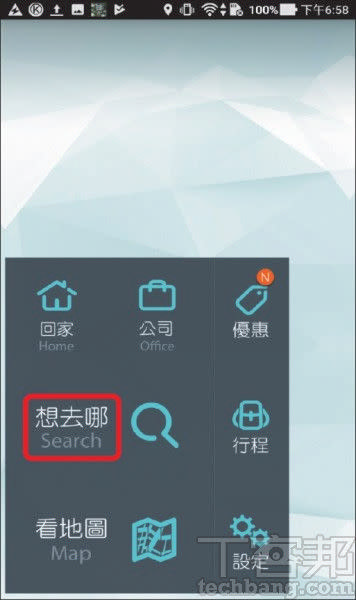
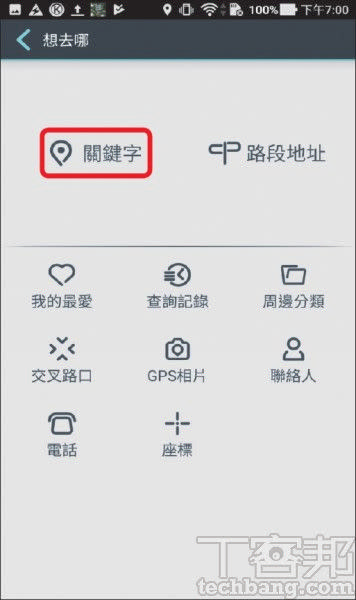
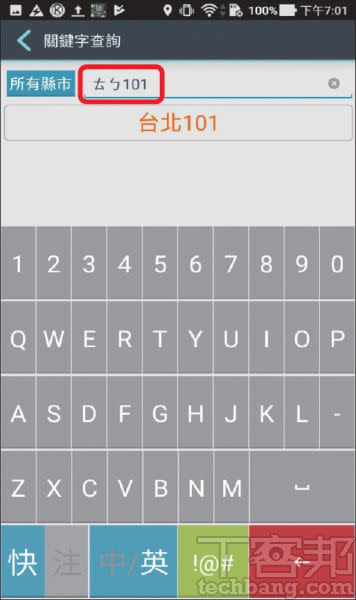

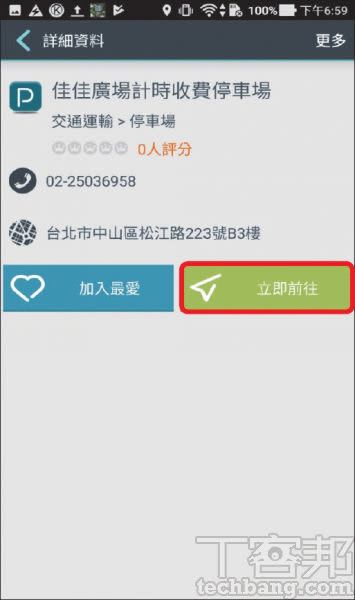
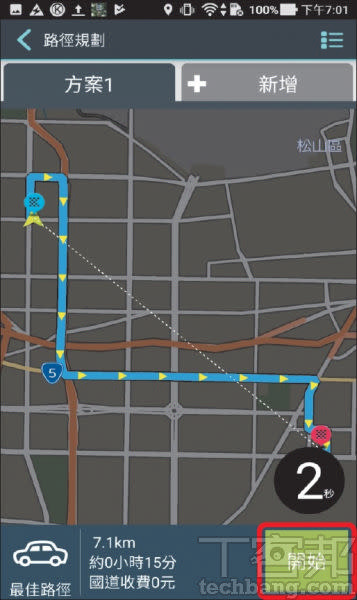



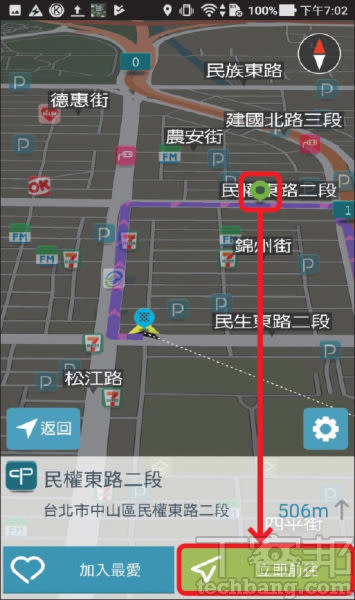

更詳細的內容請見:T客邦官網

 Yahoo奇摩新聞
Yahoo奇摩新聞 
